Win10怎么设置世界之窗浏览器缩放显示?世界之窗浏览器是一款绿色安全的多窗口浏览器,但是很多用户对于世界之窗浏览器的使用方法并不熟悉,比如最近一位Win10用户询问小编怎么设置世界之窗浏览器缩放显示,其实操作方法很简单,下面我们一起来看看具体的操作方法。
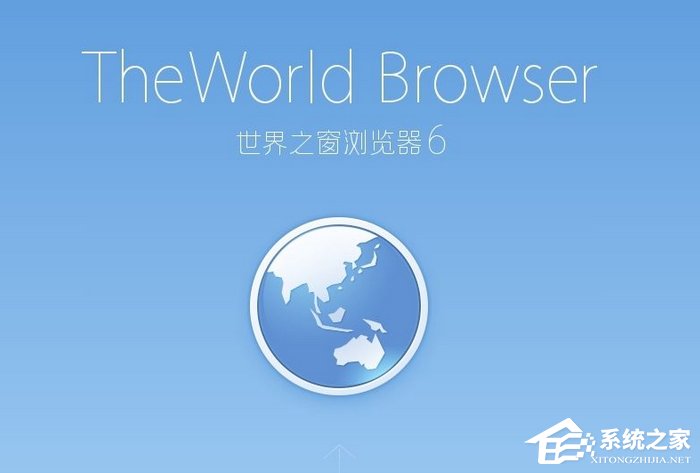
Win10系统下怎么设置世界之窗浏览器缩放显示?
1、打开世界之窗浏览器,如图所示。
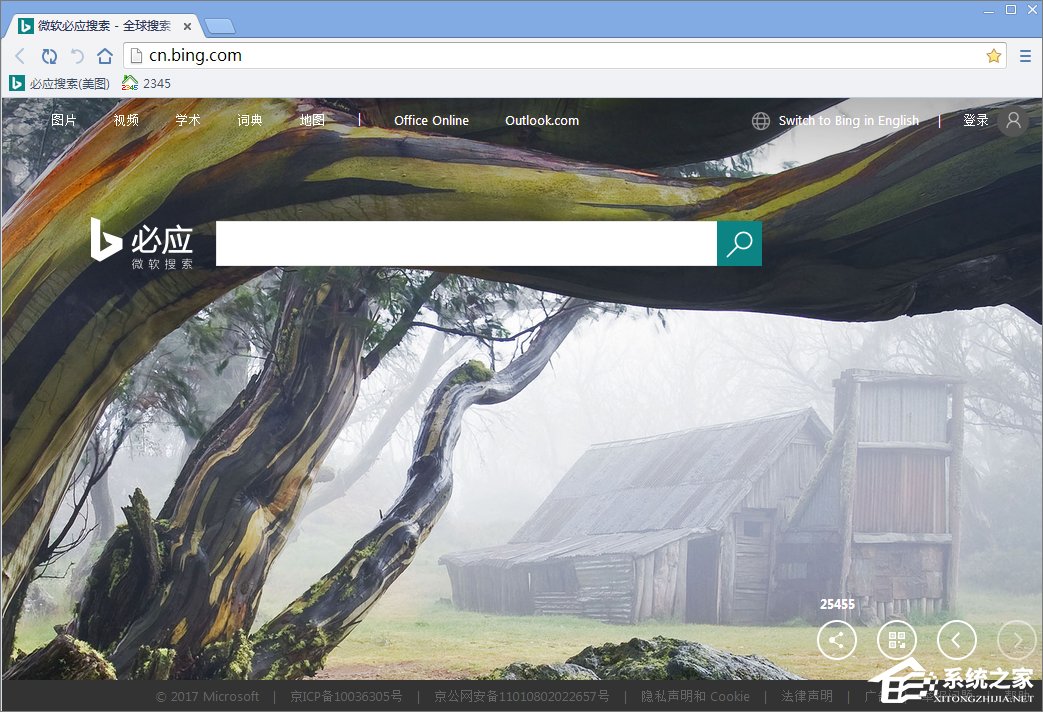
2、点击标题栏的“自定义与控制按钮”,如图所示。
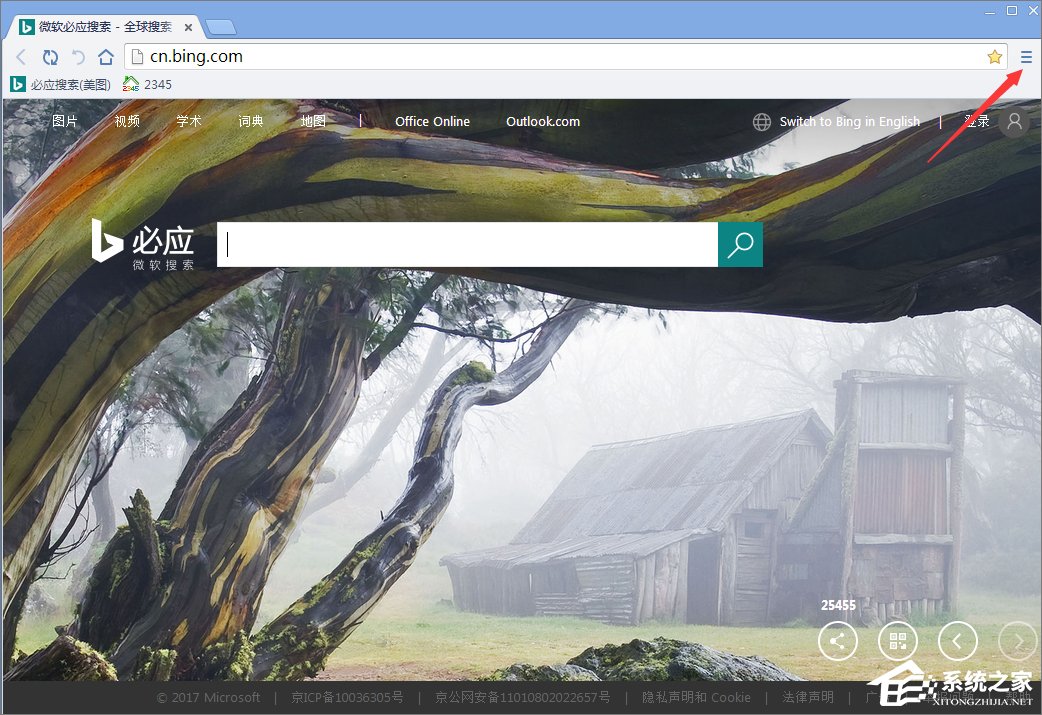
3、在缩放选项中选择缩放的比例,如图所示。
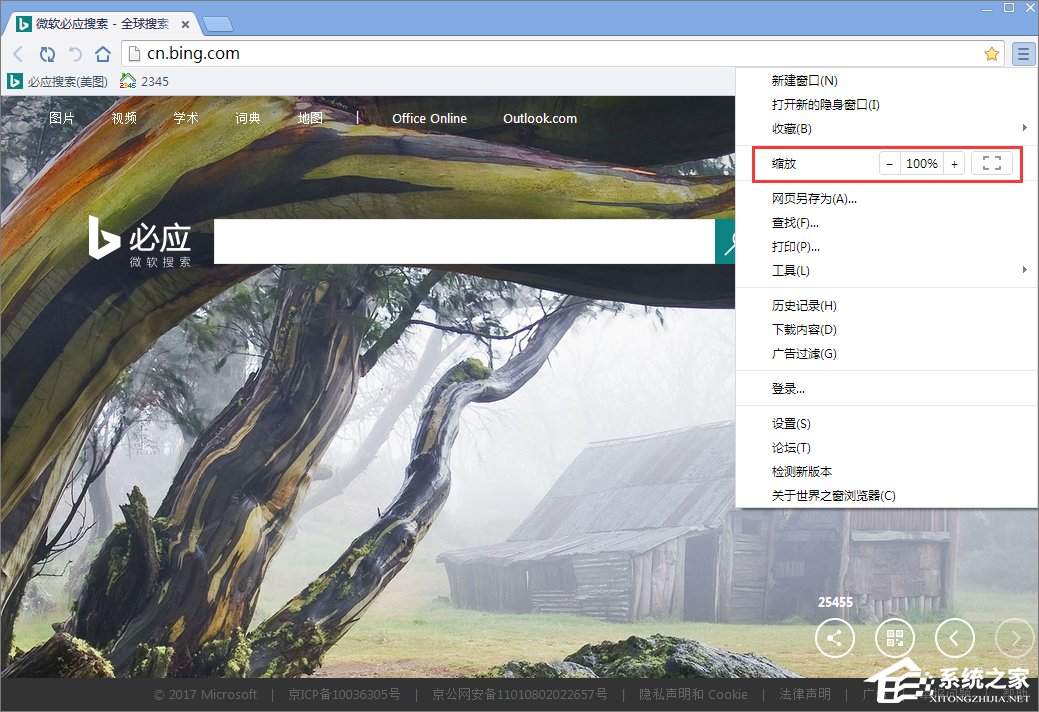
4、比例旁的图标是全屏按钮,点击后浏览器以全屏方式显示,如图所示。
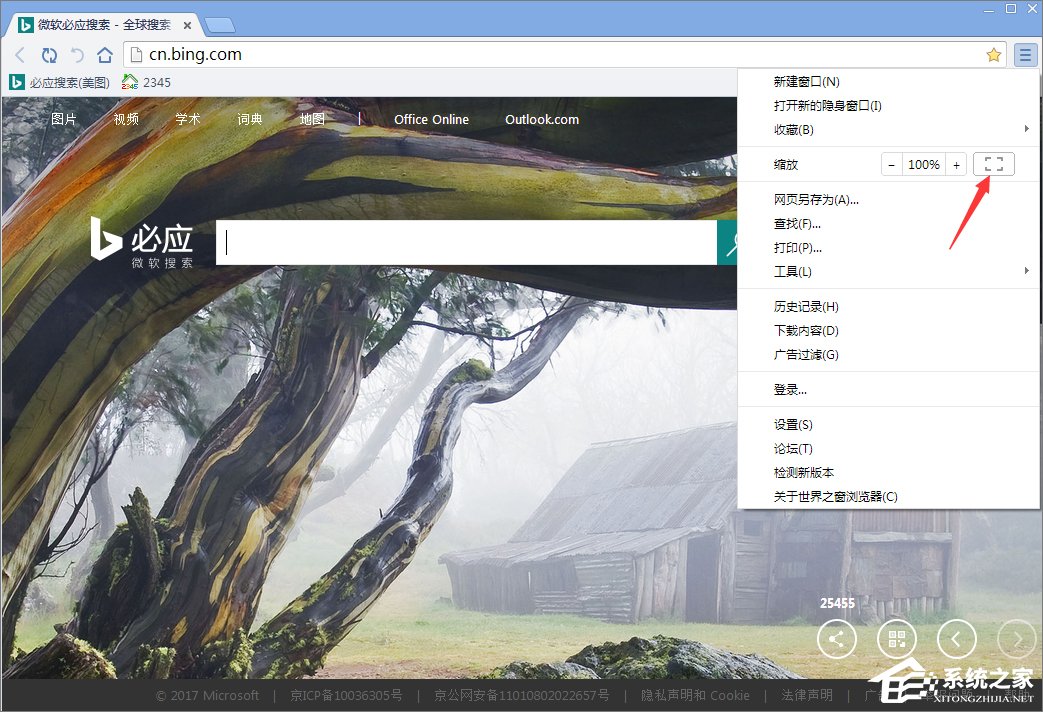
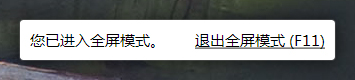
5、使用ctrl+“+”快捷键和ctrl+“-”快捷键可以快速缩放浏览器显示比例,如图所示。
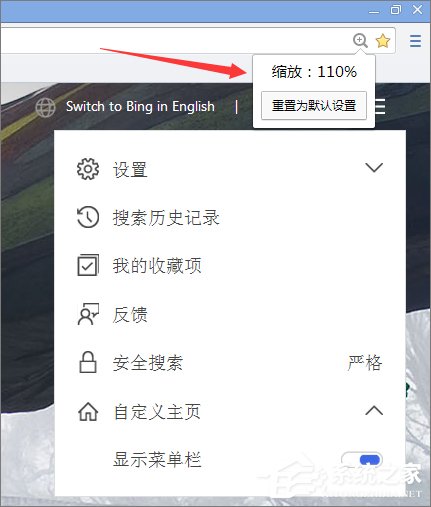
6、使用快捷键缩放比例后,在地址栏右侧出现重置显示比例,可以快速的复原为100%比例显示,如图所示。
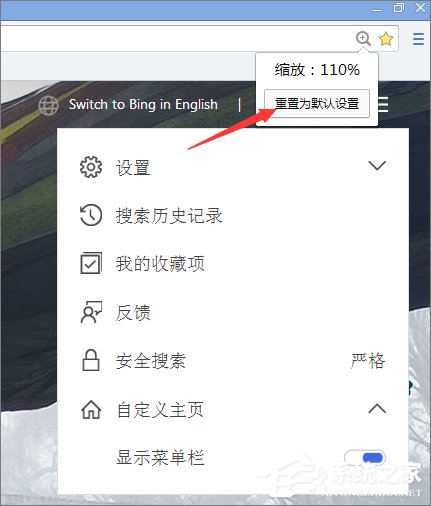
关于Win10系统设置世界之窗浏览器缩放显示的方法就给大家介绍到这里了,另外,不知道怎么给世界之窗浏览器添加主页的伙伴,可以参看如下教程:《Win10世界之窗浏览器怎么添加主页按钮?》